iOS 17: iPhone에서 라이브 포토를 잠금 화면 배경화면으로 사용하는 방법
iOS 17 최신 버전에서 Apple은 Live Photo를 사용하여 iPhone의 잠금 화면 배경을 꾸밀 수 있는 새로운 기능을 통합했습니다. 흥미로운 점은 iPhone 디스플레이를 켤 때마다 이러한 라이브 사진이 생생하게 살아난다는 것입니다. iOS 17을 실행하는 iPhone에서 Live Photo를 잠금 화면 배경화면으로 사용하는 방법은 다음과 같습니다.
iPhone
- 필수: iOS 17 업데이트. (일반 >소프트웨어 업데이트 아래의 설정 >을 확인하세요).
iOS 17에서는 iPhone에서 촬영한 라이브 사진을 잠금 화면 배경화면으로 적용할 수 있습니다. Live Photo를 배경화면으로 사용하면 다음에 iPhone 디스플레이를 잠자기 모드에서 깨울 때 잠금 화면이 애니메이션으로 표시됩니다. 동일한 배경화면이 홈 화면 배경으로도 적용되지만 이 배경화면은 홈 화면에 액세스하기 위해 잠금 화면을 위로 스와이프할 때 애니메이션이 적용되지 않습니다.
【참고】어떤 라이브 사진이든 잠금 화면 배경화면으로 적용할 수 있지만 일부 사진은 추가 시 애니메이션이 적용되지 않을 수 있습니다.
사용하기 쉽도록 제작되었으며 두 가지 방법으로 라이브 사진을 배경화면으로 적용할 수 있습니다. 하나는 iPhone의 잠금 화면에서 직접 적용하고 다른 하나는 사진 앱을 사용하는 것입니다.
방법 1: 잠금 화면에서
Live Photo를 iPhone 잠금 화면의 배경화면으로 적용하려면 Face ID를 사용하여 휴대폰 잠금을 해제하되 홈 화면으로 이동하지 마세요. 이렇게 하려면 측면 버튼을 누르고 iPhone에 얼굴을 대고 잠금 화면을 잠금 해제하세요. 이제 잠금 화면에서 어디서나 잠금을 해제하려면 길게 누르세요.
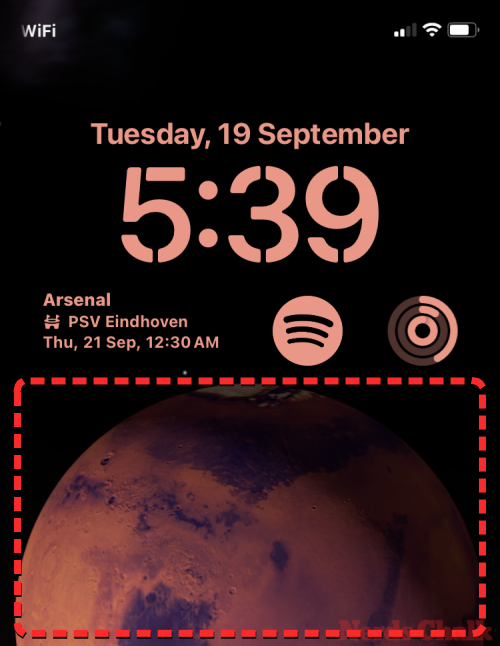
잠금 화면이 편집 모드로 전환되면 오른쪽 하단의 + 버튼 을 클릭하여 새 배경화면을 추가하세요.
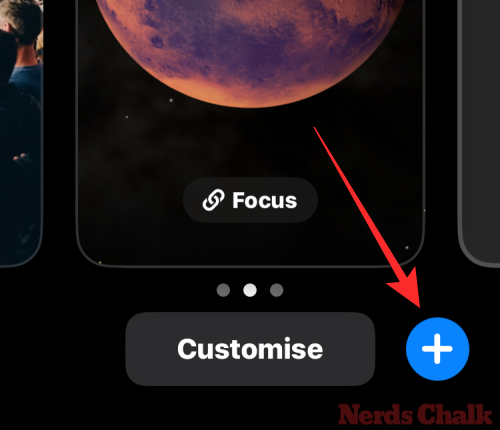
이제 새 배경 화면 추가 화면이 표시됩니다. 이 화면에서 상단의 Live Photos 버튼을 탭하세요.
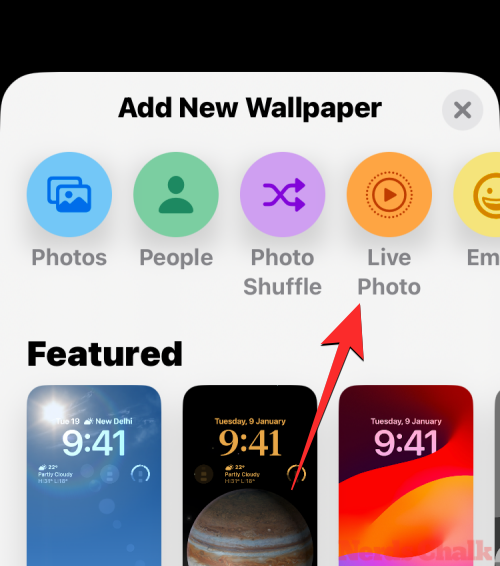
다음 화면에는 iPhone에서 캡처한 모든 Live Photo가 표시됩니다. 적용하고 싶은 사진이나 이미지를 찾을 수 없다면 상단의 "전체" 탭을 클릭하세요.
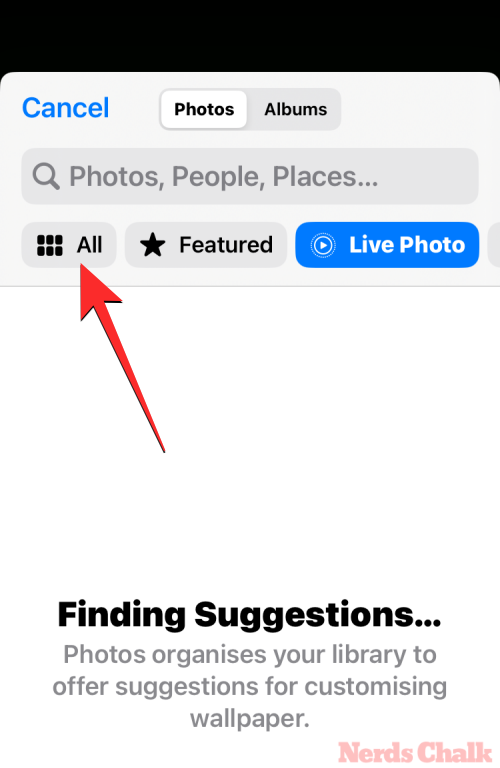
이제 iPhone에서 캡처한 사진을 스크롤하고 잠금 화면 배경화면으로 적용하려는 라이브 사진을 탭하세요.
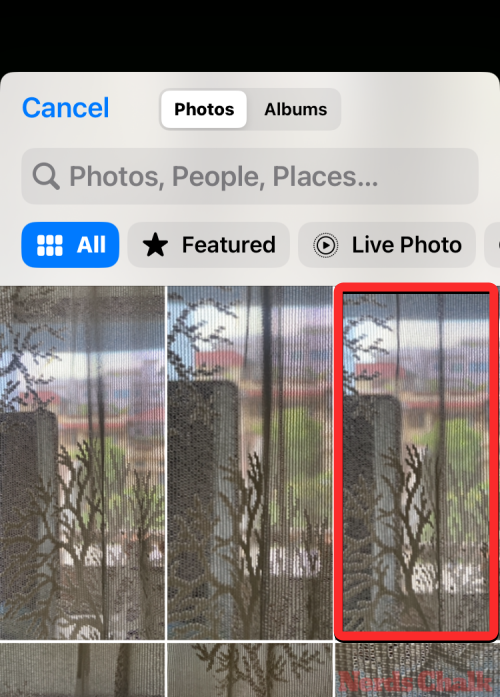
선택한 라이브 사진이 이제 다음 화면에 로드되고 잠금 화면 배경화면으로 미리 볼 수 있습니다. 이 배경화면은 기본적으로 애니메이션으로 표시되지만 그렇지 않은 경우 왼쪽 하단에 있는 라이브 사진 버튼을 클릭하여 애니메이션으로 만들 수 있습니다.

이렇게 하면 배경화면이 캡쳐되면서 움직이기 시작합니다. 이제 Live Photos 버튼에 배경화면에 애니메이션이 활성화되었음을 나타내는 재생 아이콘이 표시됩니다.

핀치 제스처를 사용하여 라이브 사진을 확대 및 축소하거나 원하는 경우 잠금 화면에 위젯을 추가하여 배경화면 크기를 조정할 수 있습니다. 이 화면을 사용자 정의한 후 오른쪽 상단에 있는 추가를 클릭하여 변경 사항을 저장할 수 있습니다.

나타나는 팝업화면에서 잠금화면과 홈화면 미리보기를 보실 수 있습니다. 변경 사항을 확인하려면 배경화면 쌍으로 설정을 클릭하세요.

새롭게 추가된 라이브 사진은 iPhone의 잠금 화면 배경화면으로 활성화됩니다.
방법 2: 사진 앱 사용
사진 앱을 사용하면 iPhone에 배경화면을 직접 적용할 수도 있습니다. 잠금 화면에 라이브 사진을 적용하려면 Photos 앱을 여세요.
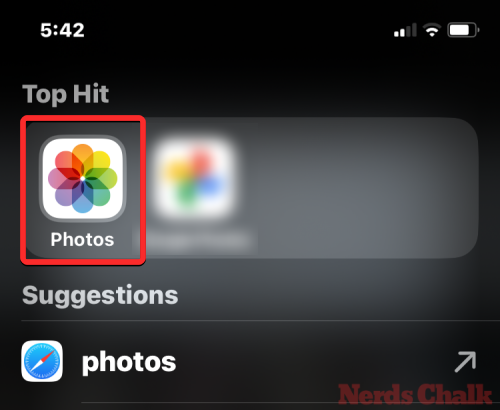
사진에서 하단의 앨범 탭을 클릭하세요.
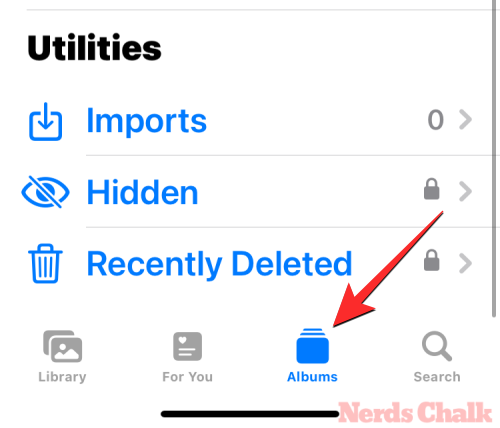
앨범 화면에서 미디어 유형 섹션까지 아래로 스크롤하고 Live Photos를 선택하세요.
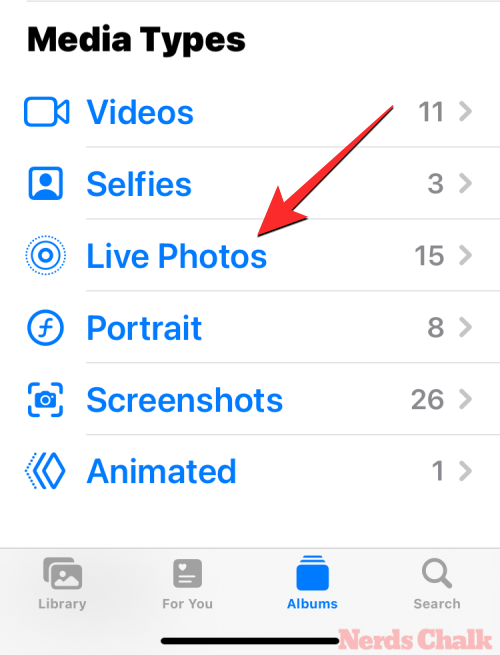
다음 화면에서는 iPhone에서 캡처한 모든 라이브 사진을 볼 수 있습니다. 여기에서 이 목록을 스크롤하여 잠금 화면 배경으로 적용하려는 사진을 탭하세요.
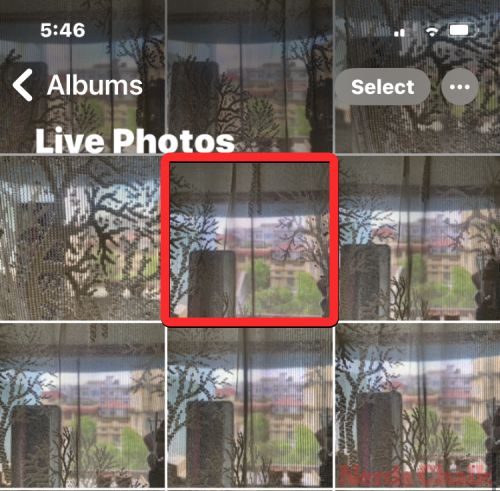
다음 화면에서 선택한 사진이 로드될 때 길게 누르면 사진 애니메이션을 볼 수 있습니다. 선택한 사진이 만족스러우면 먼저 왼쪽 하단에 있는 공유 아이콘을 클릭하여 배경화면으로 사용할 수 있습니다.
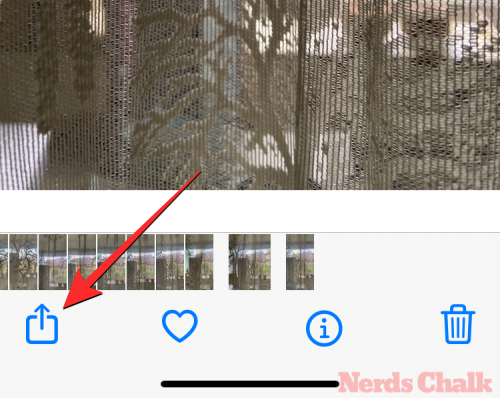
표시되는 iOS 공유 시트에서 아래로 스크롤하여 배경화면으로 사용을 탭하세요.
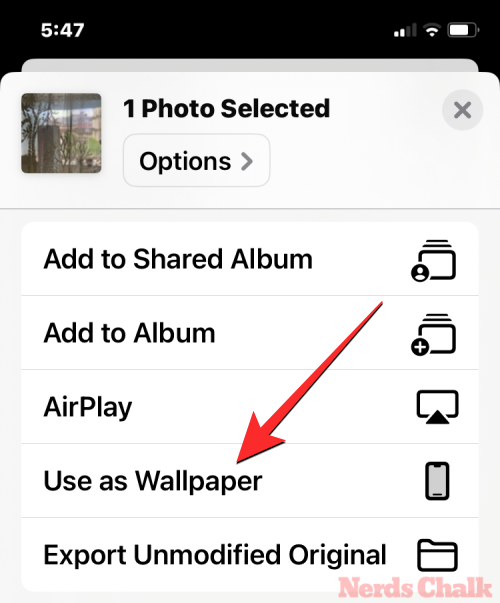
선택한 라이브 사진이 이제 다음 화면에 로드되고 잠금 화면 배경화면으로 미리 볼 수 있습니다. 이 배경화면은 기본적으로 애니메이션으로 표시되지만 그렇지 않은 경우 왼쪽 하단에 있는 라이브 사진 버튼을 클릭하여 애니메이션으로 만들 수 있습니다.

이렇게 하면 배경화면이 캡쳐되면서 움직이기 시작합니다. 이제 Live Photos 버튼에 배경화면에 애니메이션이 활성화되었음을 나타내는 재생 아이콘이 표시됩니다.

핀치 제스처를 사용하여 라이브 사진을 확대 및 축소하여 배경화면 크기를 조정하거나 필요에 따라 잠금 화면에 위젯을 추가할 수 있습니다. 이 화면을 사용자 정의한 후 오른쪽 상단에 있는 추가를 클릭하여 변경 사항을 저장할 수 있습니다.

나타나는 팝업화면에서 잠금화면과 홈화면 미리보기를 보실 수 있습니다. 변경 사항을 확인하려면 배경화면 쌍으로 설정을 클릭하세요.

새로 추가된 라이브 사진은 iPhone의 잠금 화면 배경화면으로 활성화됩니다.
기존 잠금 화면 배경화면에서 모션을 활성화하는 방법
기존 잠금 화면 배경화면이 라이브 사진이고 제대로 애니메이션이 적용되지 않은 경우 이 사진에 모션이 비활성화되었을 수 있습니다. Live Photo를 적용하여 잠금 화면에 애니메이션을 적용하려면 Face ID를 사용하여 휴대폰 잠금을 해제하되 홈 화면으로 이동하지 마세요. 이렇게 하려면 측면 버튼을 누르고 iPhone에 얼굴을 대고 잠금 화면을 잠금 해제하세요. 이제 잠금 화면에서 어디서나 잠금을 해제하려면 길게 누르세요.
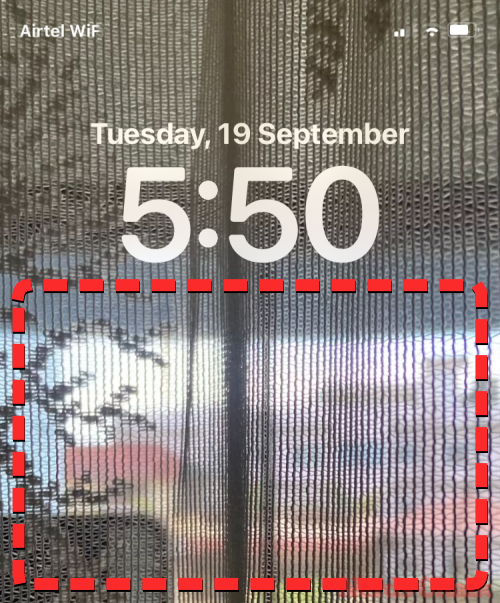
잠금 화면이 편집 모드로 전환되면 화면 하단의 사용자 지정을 탭하세요.
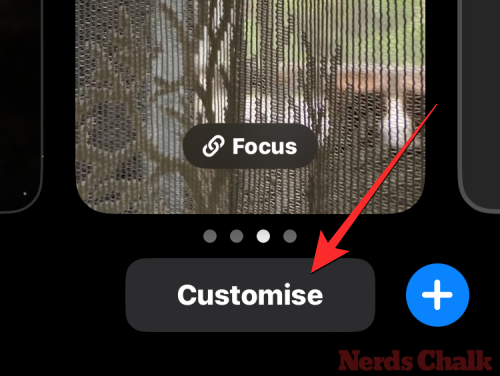
맞춤 배경화면 화면에서 왼쪽의 잠금 화면미리보기를 탭하세요.
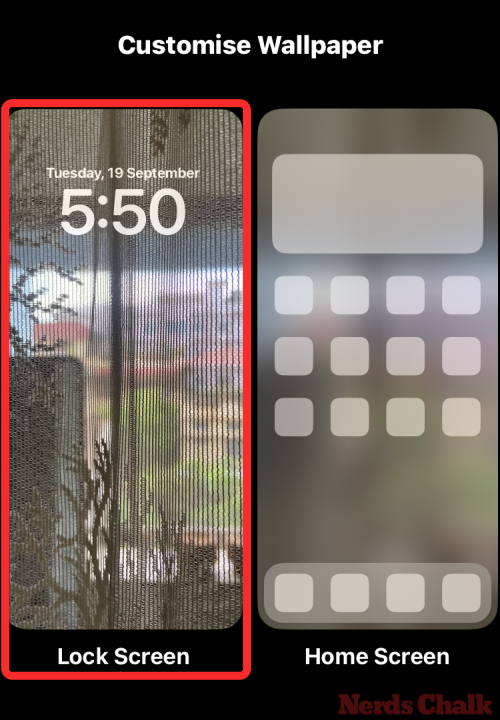
이제 잠금 화면의 사용자 정의 화면으로 들어갑니다. 이 배경이 애니메이션이 아닌 경우 왼쪽 하단에 있는 라이브 사진 버튼을 클릭하세요(대각선으로 뻗어 있는 동심원 아이콘으로 표시됨).
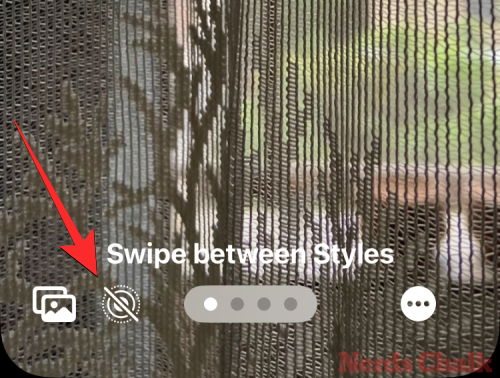
이렇게 하면 배경화면이 캡처되면서 움직이기 시작합니다. 이제 Live Photos 버튼에 배경화면에 애니메이션이 활성화되었음을 나타내는 재생 아이콘이 표시됩니다.
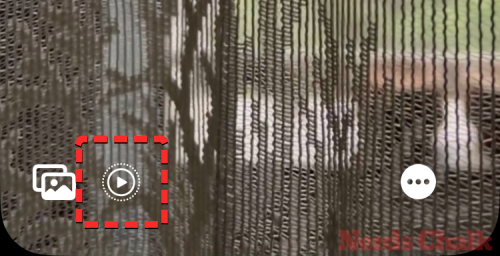
핀치 동작을 사용하여 라이브 사진을 확대 및 축소하여 배경화면 크기를 조정하거나 필요에 따라 잠금 화면에 위젯을 추가할 수 있습니다. 이 화면 사용자 정의를 마친 후에는 오른쪽 상단에 있는 완료를 클릭하여 변경 사항을 저장할 수 있습니다.
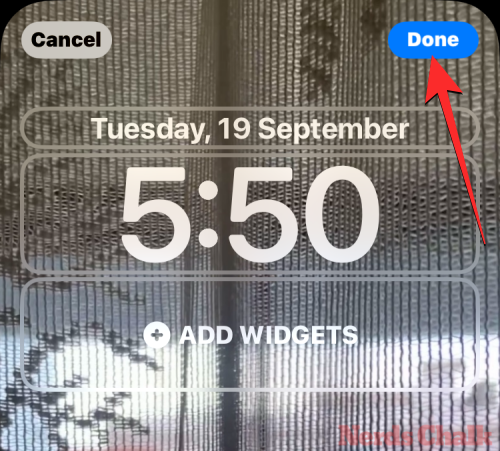
Live Photos가 이제 모션이 활성화됩니다. 즉, 다음에 iPhone을 잠금 해제할 때 잠금 화면이 애니메이션으로 표시됩니다.
라이브 사진은 잠금 화면에 애니메이션 효과를 표시하지 않습니다. 왜?
선택한 배경화면으로 Live Photo를 적용했는데 예상대로 애니메이션이 적용되지 않는 경우 다음 이유 때문일 수 있습니다.
iPhone이 iOS 17로 업데이트되지 않았습니다. – 현재 기기가 iOS 16 이하 버전에서 Apple은 라이브 사진을 배경화면으로 사용하는 옵션을 제공하지 않습니다. 이 문제를 해결하려면 "일반>소프트웨어 업데이트" >설정으로 이동하여 iPhone에 최신 iOS 버전을 설치하세요.
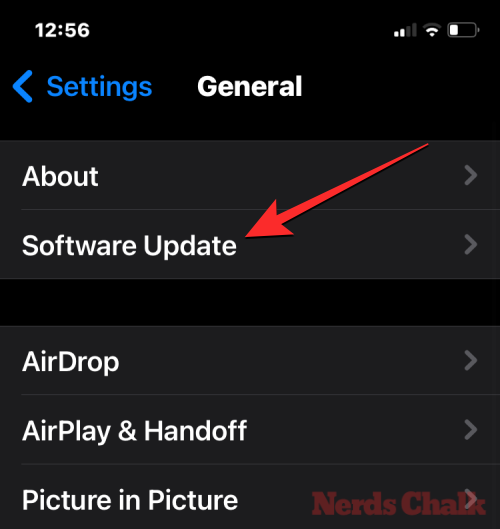
저전력 모드 활성화 – iPhone에서 저전력 모드를 켜면 iOS는 인터페이스에서 불필요한 애니메이션을 모두 중지하여 휴대폰의 배터리 전원을 절약합니다. 이 과정에서 비활성화된 기능 중 하나는 라이브 배경화면으로, 이는 라이브 사진의 정적 이미지로 대체되었습니다. iPhone 배경화면에서 Live Photo를 애니메이션으로 만들려면 "배터리 설정"으로 이동하여 상단의 "저전력모드" 토글을 꺼서 >저전력 모드를 비활성화하세요.
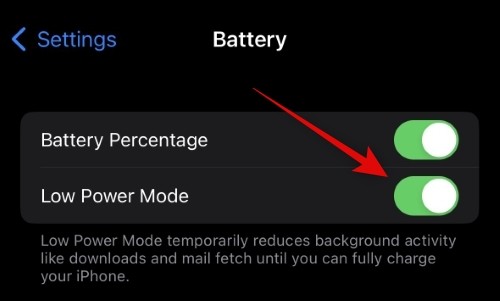
잠금 화면에서는 모션이 비활성화됩니다 – Live Photo 적용 시 자동 애니메이션이 발생하지 않을 수 있습니다. 잠금 화면의 사용자 지정 화면으로 이동하고 왼쪽 하단에 있는 Live Photos 버튼을 탭하여 수동으로 애니메이션을 적용하여 사진에 모션을 활성화해야 할 수도 있습니다.

접근성 설정에서 움직임 감소를 활성화할 수 있습니다 – 잠금 화면에서 여전히 Live Photo 애니메이션을 볼 수 없다면 iPhone의 접근성 설정에서 움직임 감소를 활성화했을 수 있습니다. 이 문제를 해결하려면 Settings>AccessibilityFeatures>Actions"으로 이동하여 "움직임 줄이기" 토글을 끄세요.
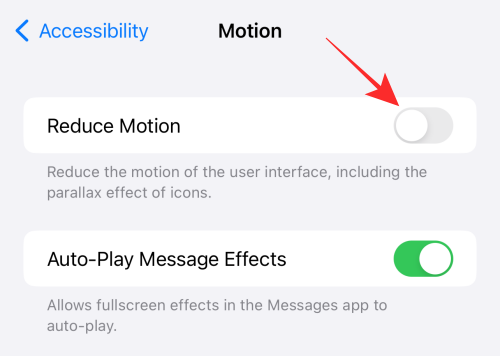
선택한 사진은 잠금 화면 모션을 지원하지 않을 수 있습니다 – 대부분의 라이브 사진은 잠금 화면 배경으로 사용하기 쉬워야 하지만 일부 라이브 사진은 이 기능을 전혀 지원하지 않을 수 있습니다. 선택한 Live Photo가 호환되지 않는 경우 잠금 화면의 사용자 지정 화면에서 Live Photo 버튼을 탭하면 '모션을 사용할 수 없음' 경고가 표시됩니다. 이 경우 다양한 라이브 사진을 배경으로 사용해 볼 수 있습니다.
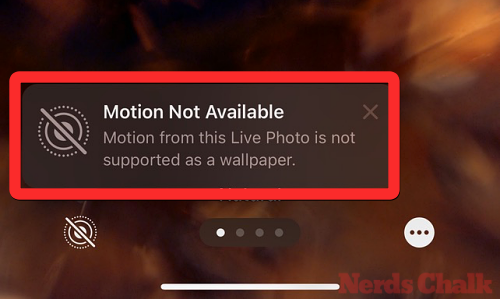
위 내용은 iOS 17: iPhone에서 라이브 포토를 잠금 화면 배경화면으로 사용하는 방법의 상세 내용입니다. 자세한 내용은 PHP 중국어 웹사이트의 기타 관련 기사를 참조하세요!

핫 AI 도구

Undresser.AI Undress
사실적인 누드 사진을 만들기 위한 AI 기반 앱

AI Clothes Remover
사진에서 옷을 제거하는 온라인 AI 도구입니다.

Undress AI Tool
무료로 이미지를 벗다

Clothoff.io
AI 옷 제거제

AI Hentai Generator
AI Hentai를 무료로 생성하십시오.

인기 기사

뜨거운 도구

메모장++7.3.1
사용하기 쉬운 무료 코드 편집기

SublimeText3 중국어 버전
중국어 버전, 사용하기 매우 쉽습니다.

스튜디오 13.0.1 보내기
강력한 PHP 통합 개발 환경

드림위버 CS6
시각적 웹 개발 도구

SublimeText3 Mac 버전
신 수준의 코드 편집 소프트웨어(SublimeText3)

뜨거운 주제
 7504
7504
 15
15
 1378
1378
 52
52
 78
78
 11
11
 52
52
 19
19
 19
19
 54
54
 Win11에서 자동 배경 화면 변경을 끄는 방법은 무엇입니까? 마감 방법 소개
Apr 24, 2024 pm 05:43 PM
Win11에서 자동 배경 화면 변경을 끄는 방법은 무엇입니까? 마감 방법 소개
Apr 24, 2024 pm 05:43 PM
일부 win11 사용자는 데스크탑 배경화면이 항상 자동으로 변경된다는 사실을 알고 있지만 배경화면을 자주 바꾸는 것을 좋아하지 않는 경우 자동 배경화면 변경을 어떻게 끄나요? 관련 소개를 살펴보겠습니다! Win11의 자동 배경 화면 변경 기능을 끄려면 아래 단계를 따르십시오. 1. "설정" 애플리케이션을 엽니다. 시작 메뉴에서 "설정"을 검색하여 찾을 수 있습니다. 2. '설정' 창 왼쪽의 '개인 설정' 옵션을 클릭하세요. 3. "개인 설정" 창 왼쪽에 있는 "배경" 옵션을 선택하세요. 4. "배경" 옵션에서 "배경" 아래의 "사진" 옆에 있는 스위치 버튼을 찾으세요. 5. 스위치 버튼을 끄기 상태로 전환하여 Win11의 자동 배경 화면 변경 기능을 끌 수 있습니다. 종료 후
 '원신 충격' 버전 4.4 배경화면 공개, Xianyun과 Jiaming은 각자의 특성을 가지고 있습니다.
Feb 24, 2024 pm 05:46 PM
'원신 충격' 버전 4.4 배경화면 공개, Xianyun과 Jiaming은 각자의 특성을 가지고 있습니다.
Feb 24, 2024 pm 05:46 PM
"원신 임팩트"는 플레이어에게 4.4 버전 게임 홍보 이미지의 컴퓨터 및 휴대폰 배경화면을 제공합니다. 플레이어는 자신의 필요에 따라 이를 사용할 수 있습니다~
 win10에서 기본 배경화면을 복원하는 방법은 무엇입니까? Windows 10 시스템에서 기본 배경화면을 빠르게 복원하는 한 가지 방법
Jun 02, 2024 pm 02:07 PM
win10에서 기본 배경화면을 복원하는 방법은 무엇입니까? Windows 10 시스템에서 기본 배경화면을 빠르게 복원하는 한 가지 방법
Jun 02, 2024 pm 02:07 PM
Windows 10 시스템에서 시스템 기본 배경 화면으로 돌아가려면 다음 단계를 따르십시오. 1. 바탕 화면의 빈 공간을 마우스 오른쪽 버튼으로 클릭하고 팝업 메뉴에서 개인 설정을 선택합니다. 2. 그러면 설정에서 개인화 창이 열립니다. 왼쪽 메뉴에서 배경을 클릭합니다. 3. "배경" 설정에서 "사진 선택" 옆에 있는 드롭다운 메뉴를 찾아서 클릭한 다음 Windows 기본값(WindowsDefault)을 선택하거나 아래 사진 미리보기에서 기본 배경화면과 유사한 사진을 직접 선택합니다(있는 경우). 여러 옵션이 있습니다). 4. 시스템에 여러 버전이 있는 경우
 Win7에서 모든 바탕 화면 배경 이미지를 지우는 방법은 무엇입니까? Win7에서 개인화된 배경 이미지를 삭제하는 방법은 무엇입니까?
Jun 02, 2024 am 09:01 AM
Win7에서 모든 바탕 화면 배경 이미지를 지우는 방법은 무엇입니까? Win7에서 개인화된 배경 이미지를 삭제하는 방법은 무엇입니까?
Jun 02, 2024 am 09:01 AM
Win7 시스템에서는 많은 사용자가 개인화된 바탕 화면 배경 이미지를 삭제하고 싶지만 삭제 방법을 모릅니다. 이 문서에서는 Win7 시스템에서 개인화된 배경 이미지를 삭제하는 방법을 설명합니다. 1. 먼저, Win7 시스템의 제어판 인터페이스를 열고 클릭하여 "모양 및 개인 설정" 설정으로 들어갑니다. 2. 그런 다음 열린 인터페이스에서 "바탕 화면 배경 변경" 설정을 클릭합니다. 3. 그런 다음 아래의 " 4. 그런 다음 모두 선택을 선택한 다음 모두 지우기를 클릭합니다. 물론 "사용자 정의"에서 사용하고 삭제하려는 테마를 마우스 오른쪽 버튼으로 클릭한 다음 바로가기 메뉴에서 &q를 클릭할 수도 있습니다.
 iPhone 스크린샷이 작동하지 않음: 해결 방법
May 03, 2024 pm 09:16 PM
iPhone 스크린샷이 작동하지 않음: 해결 방법
May 03, 2024 pm 09:16 PM
iPhone에서 스크린샷 기능이 작동하지 않나요? 스크린샷을 찍는 것은 매우 쉽습니다. 볼륨 높이기 버튼과 전원 버튼을 동시에 누르고 휴대폰 화면을 잡기만 하면 됩니다. 그러나 장치에서 프레임을 캡처하는 다른 방법이 있습니다. 수정 1 – 보조 터치 사용 보조 터치 기능을 사용하여 스크린샷을 찍습니다. 1단계 – 휴대폰 설정으로 이동합니다. 2단계 – 다음으로 탭하여 접근성 설정을 엽니다. 3단계 – 터치 설정을 엽니다. 4단계 – 다음으로 보조 터치 설정을 엽니다. 5단계 – 휴대폰에서 Assistive Touch를 켜세요. 6단계 – “상위 메뉴 사용자화”를 열어서 접근하세요. 7단계 – 이제 이러한 기능 중 하나를 화면 캡처에 연결하기만 하면 됩니다. 그러니 첫 번째를 클릭하세요.
 미니스크린이 눈에 상처를 주나요?
Feb 07, 2024 pm 03:48 PM
미니스크린이 눈에 상처를 주나요?
Feb 07, 2024 pm 03:48 PM
많은 사용자가 가장 우려하는 것은 miniLED 화면이 눈에 해로울지 여부입니다. 실제로 이 화면의 밝기가 극도로 높아도 눈에 해를 끼치지 않으며 정상적으로 사용할 수 있습니다. 미니스크린이 눈에 해롭나요? 답변: 눈에는 해롭지 않습니다. miniLED 화면의 밝기는 더 높아지지만 일상 사용 중에는 이 밝기를 계속 유지하지 않으며 밝기를 높여야 할 때만 표시되므로 항상 높은 밝기를 유지하여 눈을 아프게 하지 않습니다. 최고 밝기는 또한 더 나은 프리젠테이션과 표현을 위한 것입니다. 소형 화면 소개 1. MiniLED 백라이트 디스플레이 기술은 백라이트 소스를 사용하므로 LCD와의 가장 큰 차이점은 백라이트 레이어입니다. 2. LCD 화면과 비교하면 miniLED의 성능이 더 높아집니다.
 화면이 흑백으로 바뀔 때 색상을 조정하는 방법 자세한 소개: 휴대폰에서 흑백 모드를 종료하는 방법.
Mar 21, 2024 pm 01:12 PM
화면이 흑백으로 바뀔 때 색상을 조정하는 방법 자세한 소개: 휴대폰에서 흑백 모드를 종료하는 방법.
Mar 21, 2024 pm 01:12 PM
많은 친구들이 휴대폰을 사용할 때 갑자기 휴대폰의 조작 인터페이스가 '흑백' 색상으로 바뀌는 것을 발견합니다. 이 기사에서는 Android 휴대폰을 사용하여 문제를 해결하는 방법을 모릅니다. 작동 방법을 알려주는 예입니다. 휴대폰의 작동 인터페이스 색상이 정상으로 돌아옵니다. 1. 휴대폰 인터페이스를 설정하고 조작 인터페이스에서 "기어 모양" 아이콘을 찾습니다. 아래와 같이: 이 아이콘을 클릭하면 전화기의 설정 인터페이스로 들어갑니다. 2. 옵션 휴대폰의 작동 인터페이스가 흑백으로 변경되었습니다. 이는 휴대폰의 "디스플레이" 설정과 관련이 있습니다. 휴대폰의 설정 인터페이스에 들어간 후 "디스플레이 및 테마" 옵션을 찾으세요. 아래와 같이 드롭다운 메뉴를 엽니다. 그런 다음 "표시 및 테마" 옵션을 클릭하여 세부정보 페이지로 들어갑니다. 3. 화면 색상을 변경하고 "디스플레이 및 테마" 옵션을 입력한 후 "
 win11 기본 배경화면이 흐릿하면 어떻게 해야 하나요? win11에서 기본 배경 화면 흐림을 조정하는 방법 소개
May 09, 2024 pm 03:52 PM
win11 기본 배경화면이 흐릿하면 어떻게 해야 하나요? win11에서 기본 배경 화면 흐림을 조정하는 방법 소개
May 09, 2024 pm 03:52 PM
많은 사용자들이 배경 화면을 변경한 후 전체 디스플레이가 흐릿하다는 것을 발견합니다. 그렇다면 이를 해결하는 방법은 무엇입니까? 아래를 살펴보겠습니다! 1. 바탕화면이 흐려진다 1. 바탕화면이 흐려진다면 하단의 시작 메뉴를 우클릭해서 '실행'을 열 수 있다. 2. 그런 다음 "regedit"를 입력하고 Enter를 눌러 레지스트리를 엽니다. 3. 연 후 "Computer\HKEY_CURRENT_USER\ControlPanel\Desktop" 위치로 이동합니다. 4. 입력 후 빈 공간을 마우스 오른쪽 버튼으로 클릭하고 새 "DWORD 값" 만들기를 선택합니다. 5. 이름을 "JPEGImportQuality"로 바꾸고 두 번 클릭하여 연 다음 값을 "100"으로 변경하여 확인합니다. 2. 데스크톱 애플리케이션 1. 경우



